
Arti i personalizimit të GNU/Linux: Përdorimi i Conkys në Desktop II
Në vazhdim, seria e postimeve në "Arti i personalizimit të Linux", dhe veçanërisht duke përdorur e Conky, në këtë hyrje të re do të shqyrtojmë pak më shumë rreth përdorimit të Conky të quajtur Conky Harfo. Siç e kemi thënë më parë, ne e kemi zbatuar atë në një përshtatje aktuale bazuar në Ubuntu del Respin MiracleOS (MX Linux Distro).
Në thelb, ne do të merremi me ndryshime specifike dhe të sakta të bëra, si grafikisht ashtu edhe nëpërmjet tekstit, për t'i dhënë pamjen e arritur dhe treguar në këstin tonë të mëparshëm. Dhe një shtesë për kënaquni dhe kënaquni të gjithë të interesuarve për këto konflikte.

Arti i personalizimit të GNU/Linux: Përdorimi i Conkys në Desktop
Dhe, përpara se të filloni këtë seri postimesh në "Arti i personalizimit të Linux", për shembull, duke përdorur e Conky, ju rekomandojmë të eksploroni sa vijon përmbajtje të lidhura, në fund të leximit të këtij postimi sot:


Arti i personalizimit të GNU/Linux duke përdorur Conkys
Si të përdorim Conkys për të përmirësuar artin tonë të personalizimit të GNU/Linux?

hap 1
Ne ekzekutojmë Menaxheri Conky për tonën Shpërndarja GNU / Linux, më pas zgjidhni dhe aktivizoni Conky Harfo.
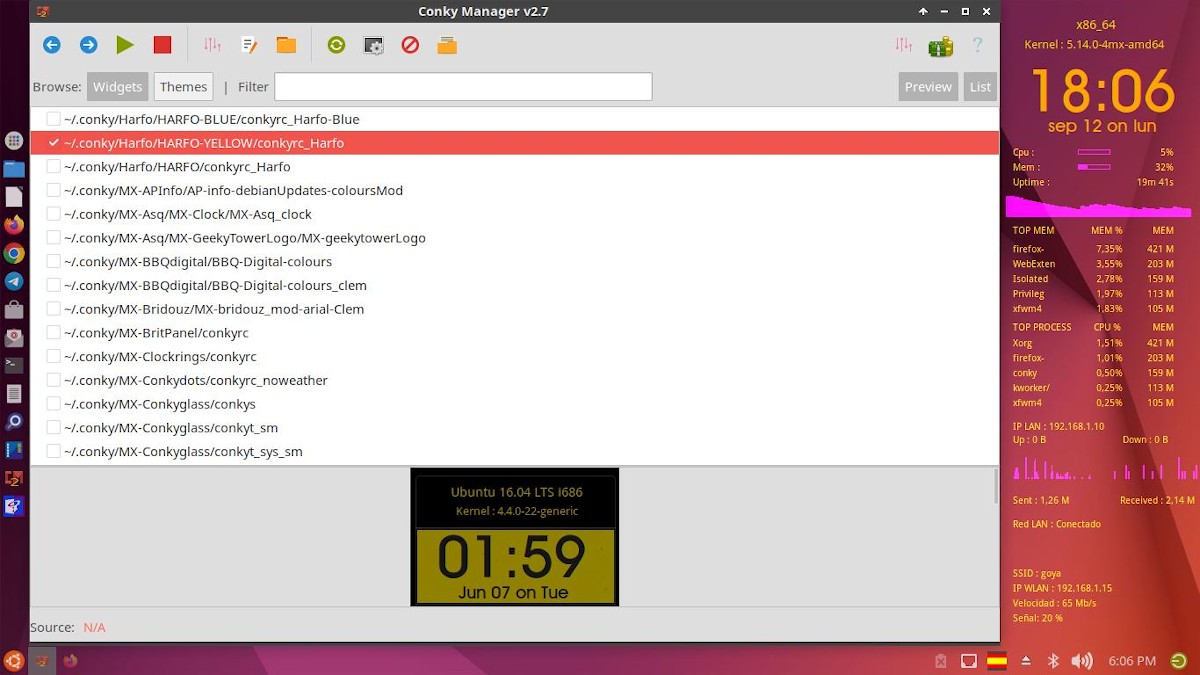
hap 2
Më pas, ne ekzekutojmë ndryshimet e mëposhtme nëpërmjet Butoni Edit WidgetTek pozicion dhe ndryshoni Conky Harfo, siç duket pranë aplikacioni i menaxherit conky.
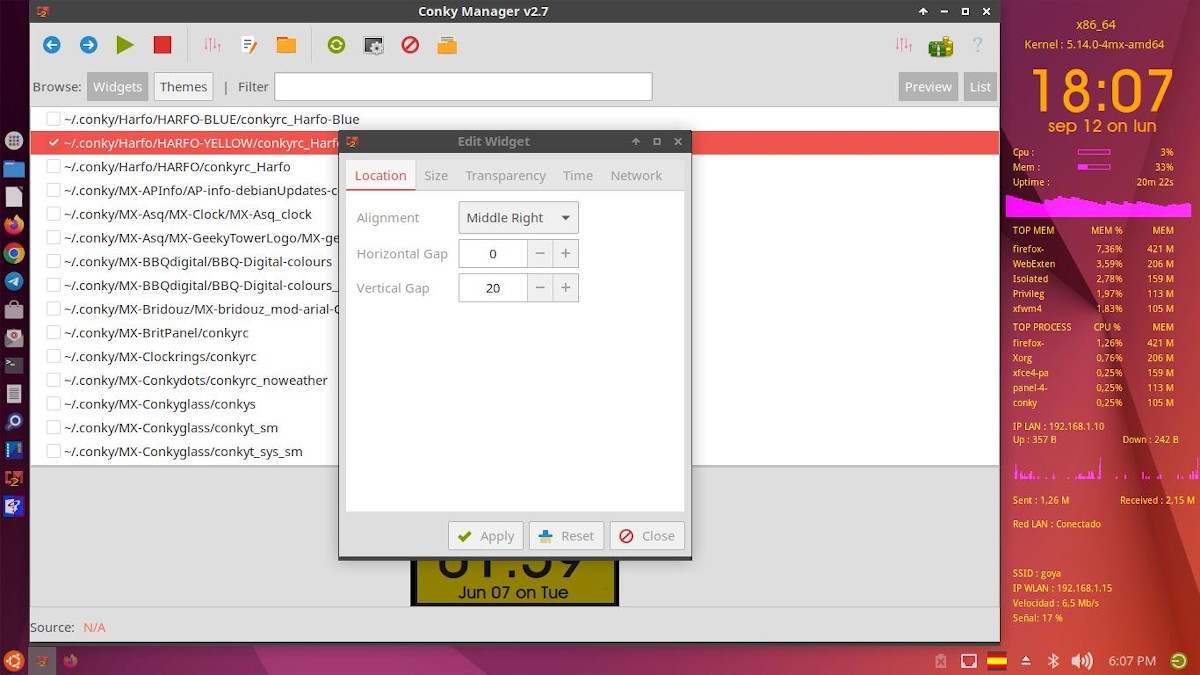
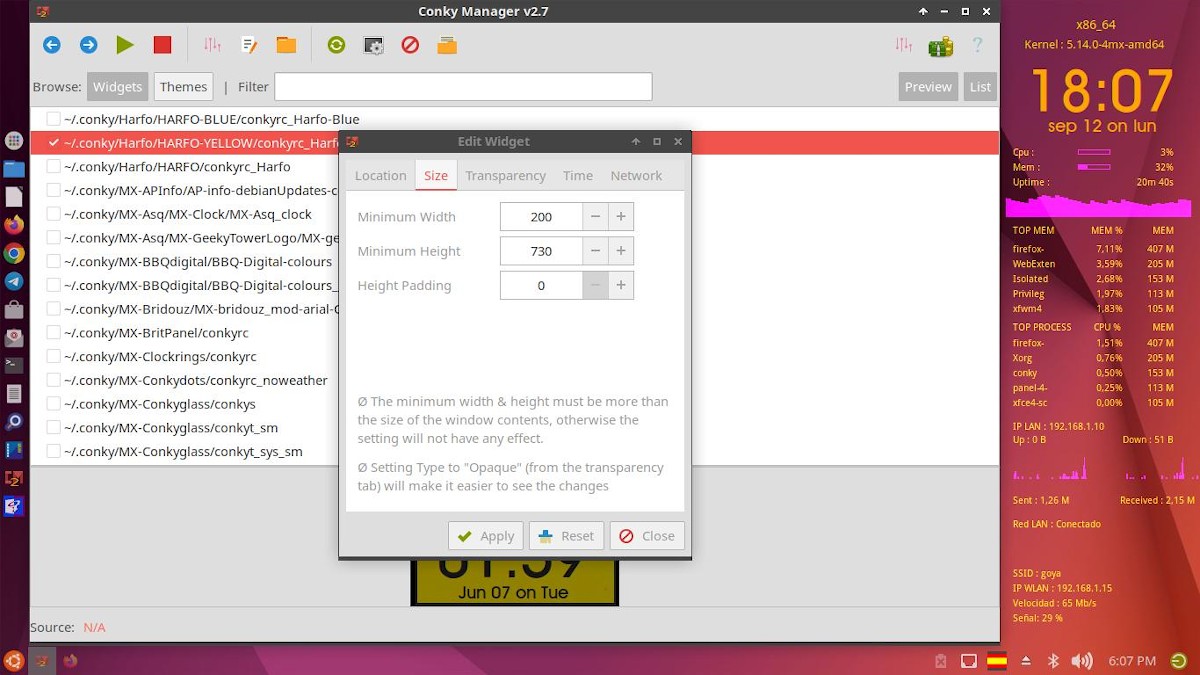

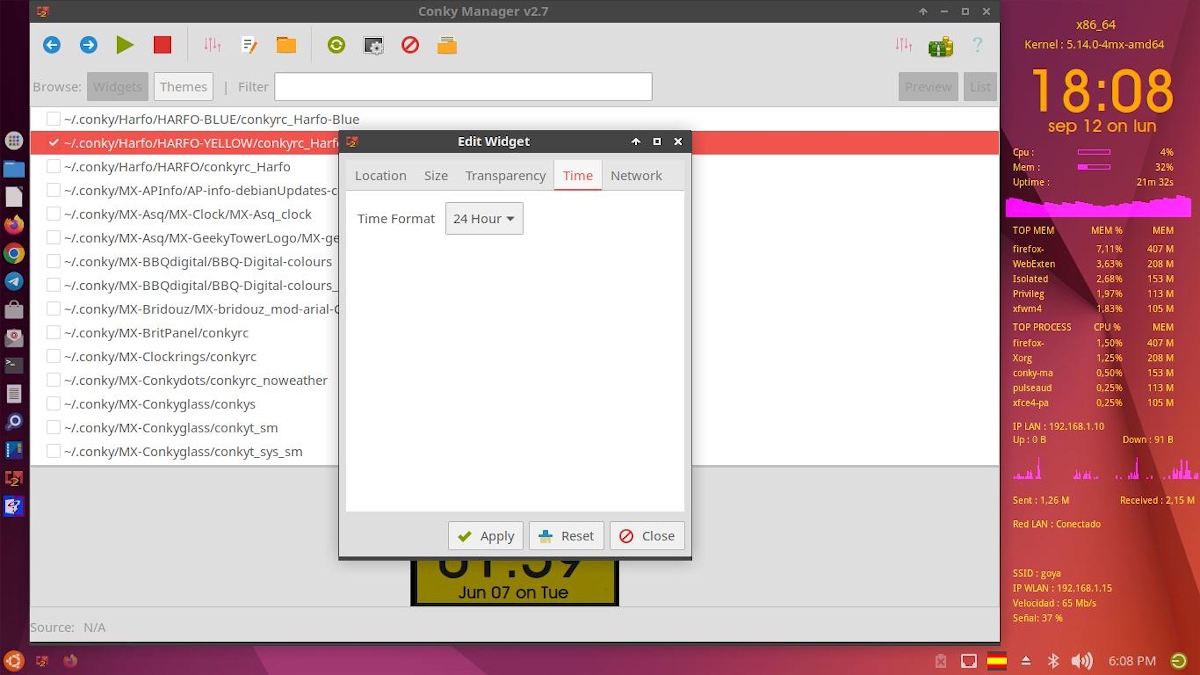
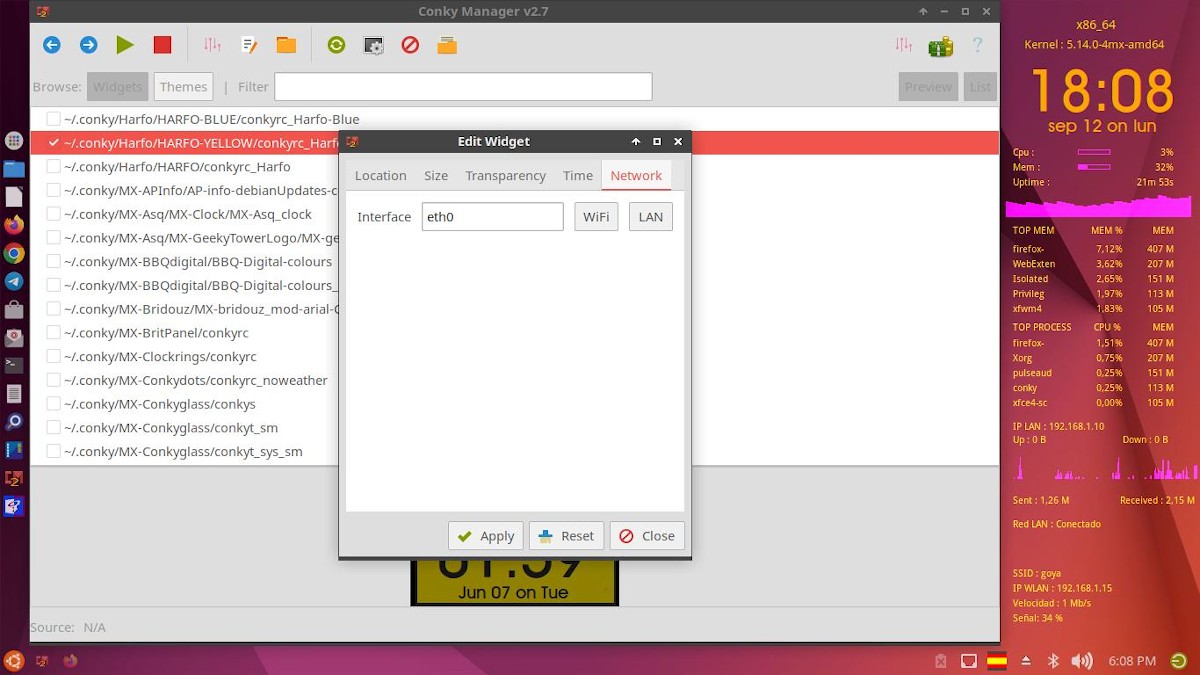
hap 3
Më pas shtypim Butoni i modifikimit të skedarit të tekstit, dhe mbi të vazhdojmë të bëjmë ndryshimet e dëshiruara. Për shembull, bëra sa vijon:
- Krijo 2 skema ngjyrash, ngjyra1 për portokalli dhe ngjyra2 për magenta.
- Më pas, futni etiketën ${color2} në pozicionin e treguar për të pikturuar shiritat e parë grafikë të purpurt (një ngjyrë e ngjashme me fuchsia, midis vjollcës dhe rozës).
- Më në fund, në seksionin e kodit që korrespondon me rrjetin, shtuam disa rreshta kodi për të shfaqur informacionin mbi ndërfaqen e rrjetit LAN dhe WLAN, pasi, si parazgjedhje, erdhi një nomenklaturë e paaftë e ndërfaqes së rrjetit. Këtu tashmë mund të vendosni disa etiketa të përkthyera, nëse disa e duan.
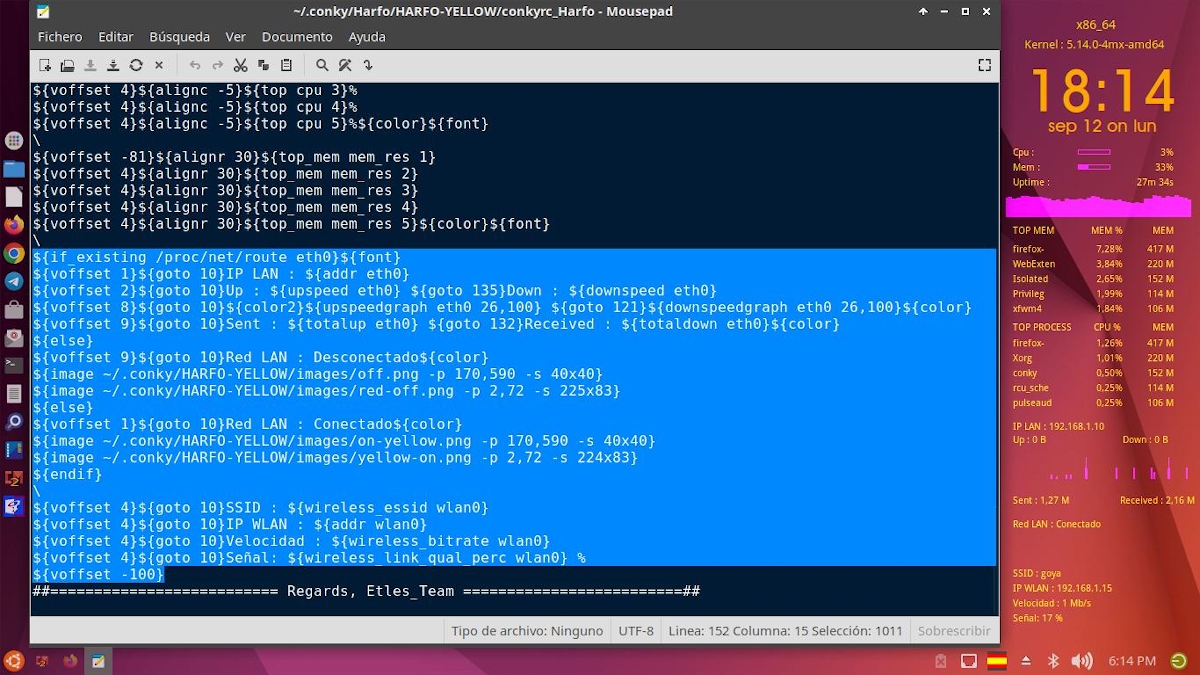
hap 4
Dhe siç thamë në fillim, a cilësime shtesë konky përshtatur me mua Përgjigju MilagrOS, per atë kënaquni dhe kënaquni të gjithë të interesuarve për këto konflikte.
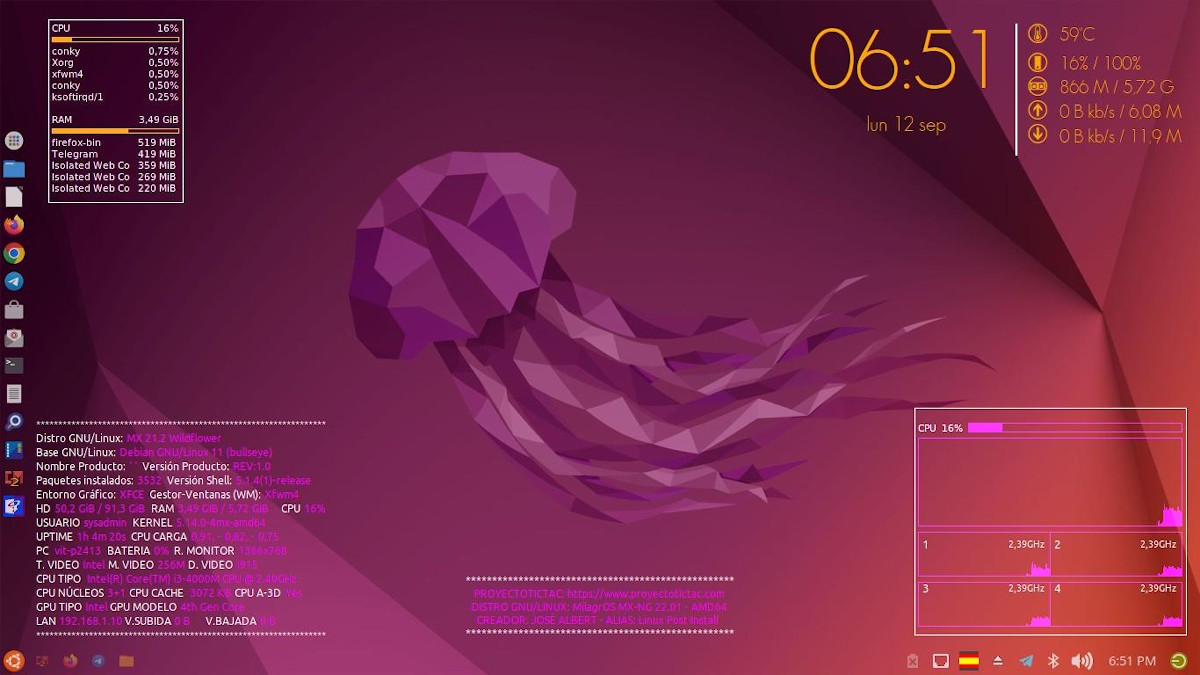



Përmbledhje
Me pak fjalë, menaxhoni (ndryshoni / optimizoni) Conkys grafikisht ose nga skedarët tuaj të konfigurimit, mund të jetë shumë të shpejtë dhe të lehtë, kur mësojmë të identifikojmë struktura, parametrat dhe vlerat e kodit Lua zbatuar. Pra, shpresoj që ky postim për "Arti i personalizimit të Linux" të jetë në pëlqimin dhe dobinë e shumë njerëzve. Dhe së shpejti do të shohim të reja teknikat dhe aplikimet në dispozicion për të arritur këtë qëllim.
Nëse ju pëlqeu përmbajtja, lini komentin tuaj dhe ndajeni atë me te tjeret. Dhe mbani mend, vizitoni fillimin tonë «faqe», përveç kanalit zyrtar të Telegram për më shumë lajme, mësime dhe përditësime Linux. Perëndimi grup, për më shumë informacion mbi temën e sotme.
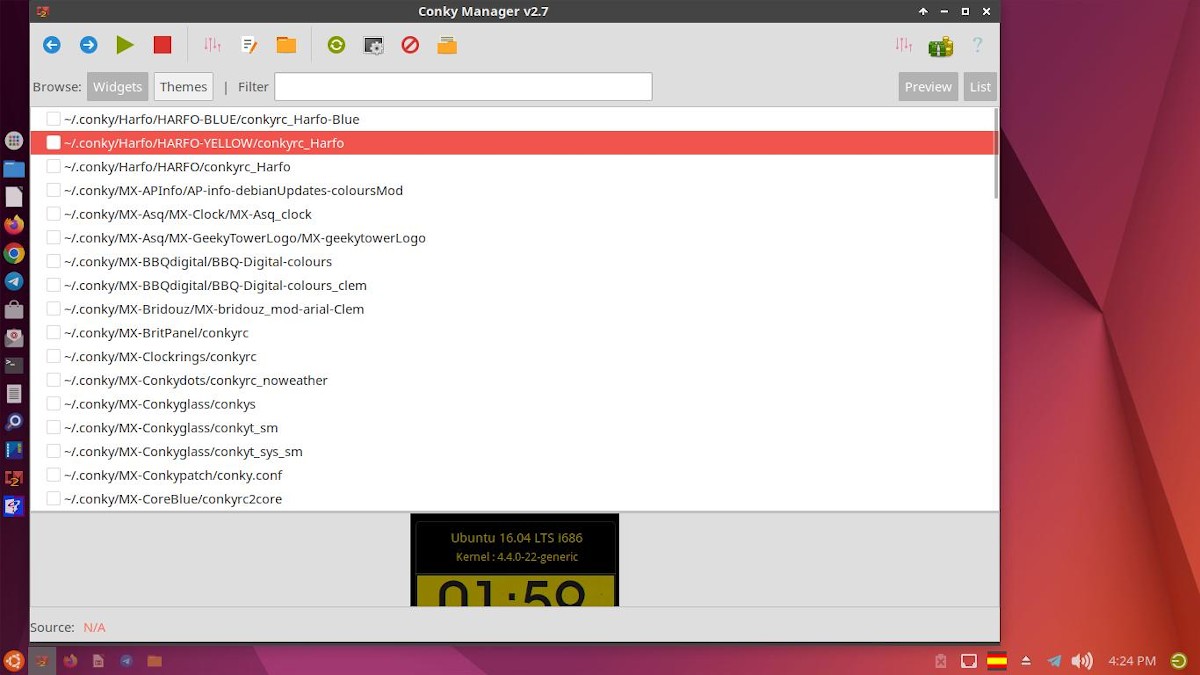
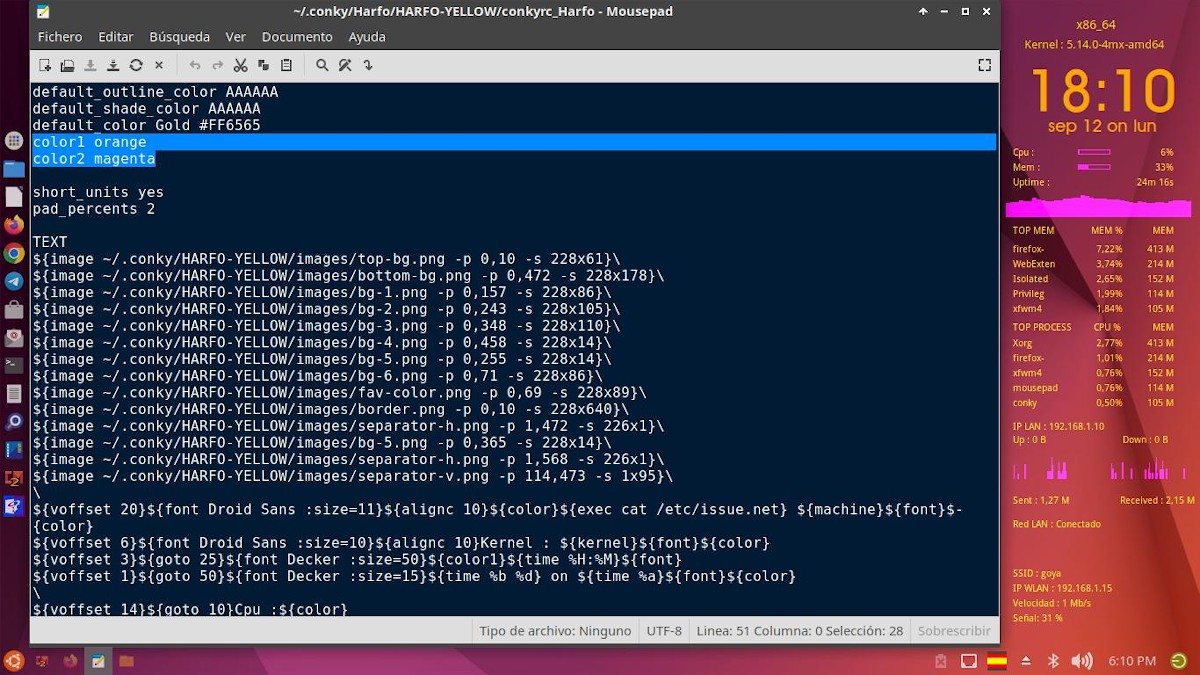

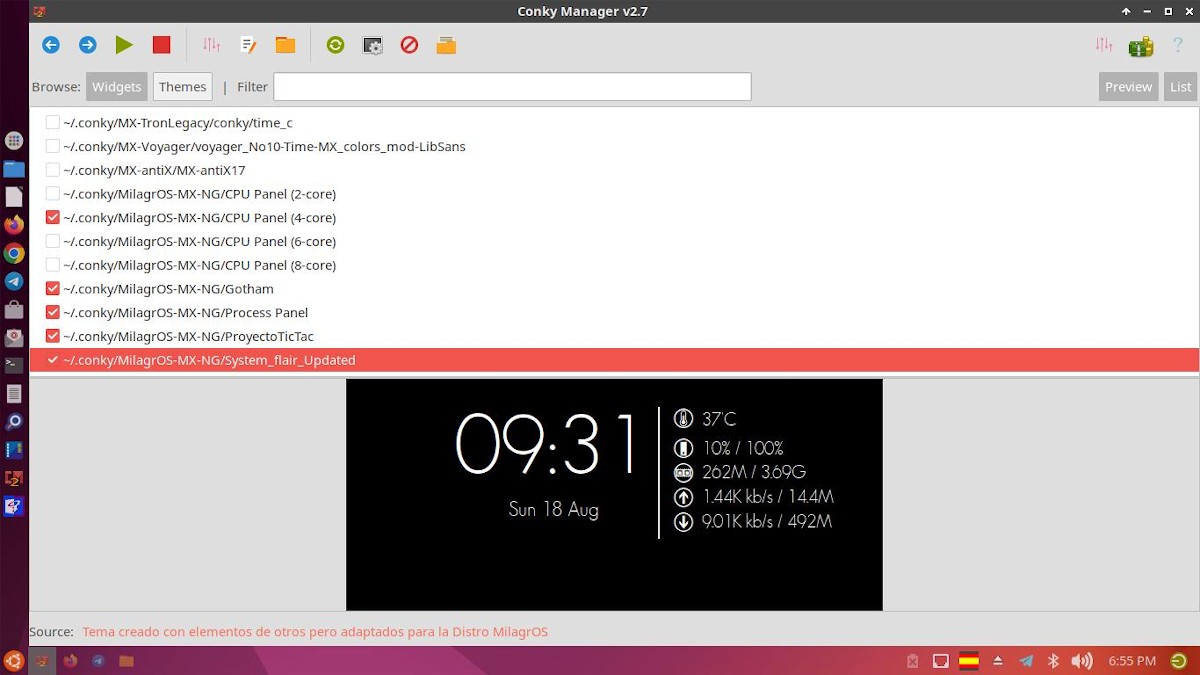
Interesant